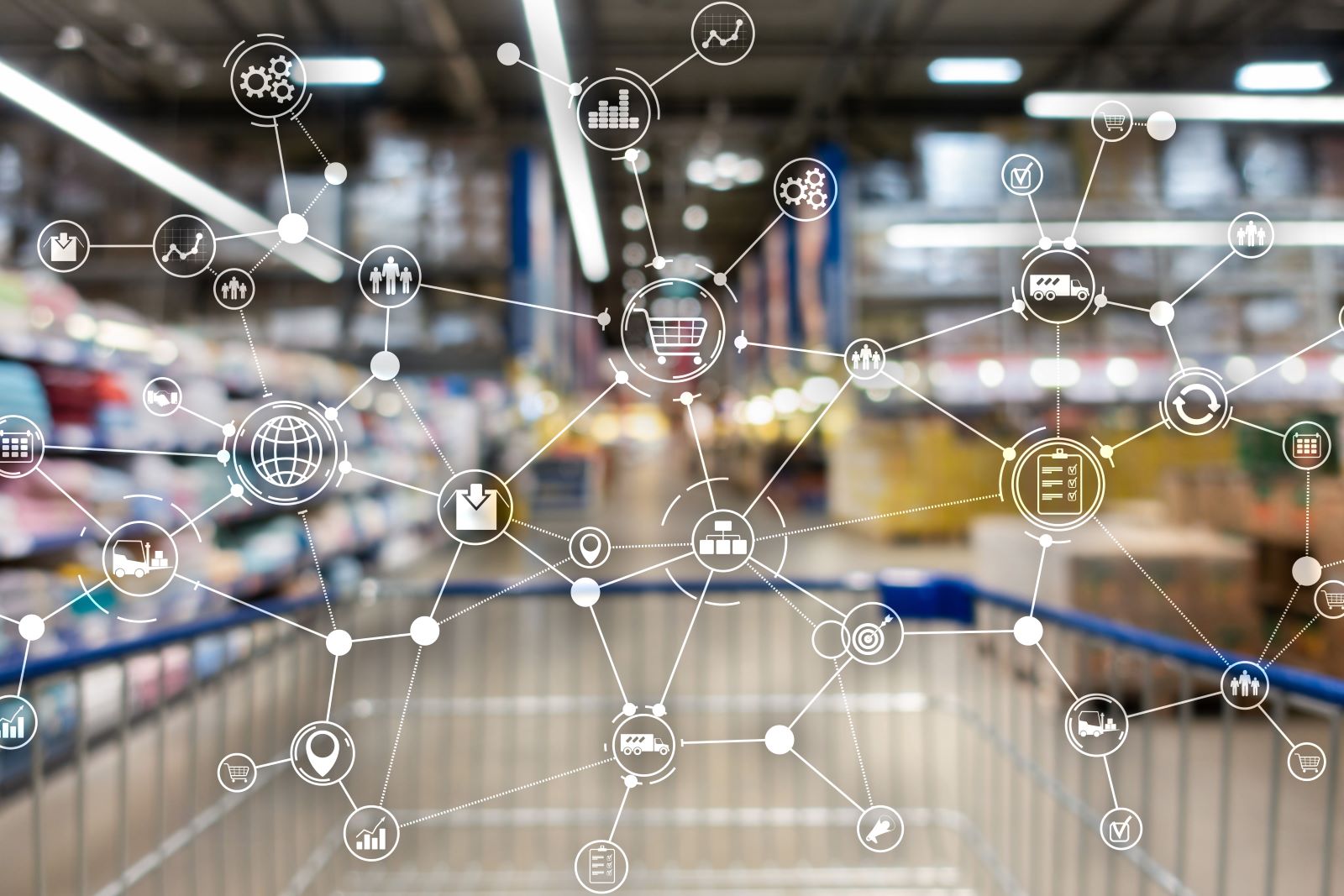Was ist das Measurement Protocol, und wie kann es bei den Tracking-Anforderungen helfen?
Um Ihre KundInnen vollständig zu verstehen, sollten Sie sowohl ihre Online- als auch Offline-Aktivitäten betrachten. Google Analytics 4 ermöglicht es, mit dem Measurement Protocol ein umfassendes Bild zu erhalten, indem es Daten aus allen Interaktionen Ihrer KundInnen, online und offline, kombiniert.
In diesem Artikel zeigen wir Ihnen, wie Sie das GA4 Measurement Protocol verwenden können, um aus diesen Informationen tiefere Einblicke in das Verhalten Ihrer Kunden zu gewinnen.
Das Measurement Protocol ermöglicht es Ihnen, Ereignisse von jedem internetfähigen Gerät, das HTTP-Anfragen senden kann, direkt an Google Analytics 4 zu übermitteln.
Das Hauptziel des Measurement Protocols besteht darin, zusätzliche Benutzerdaten an Google Analytics 4 zu senden, um diese für Analysen und Berichte zu verwenden. Dies ist entscheidend, wenn Sie Ereignisse analysieren möchten, die außerhalb standardmäßiger Benutzerinteraktionen auftreten, wie zum Beispiel Offline-Conversions.
Um erfolgreich einen Measurement Protocol-Hit zu senden und diesen dem richtigen Benutzenden und der richtigen Sitzung zuzuordnen, müssen Sie zuerst die Client-ID und die Session-ID-Parameter abrufen.
Abrufen der Client-ID
Die Client-ID kann aus dem “_ga-Cookie” abgerufen werden. Navigieren Sie zu den Cookies und wählen Sie Ihre Domain aus. Suchen Sie dann das “_ga-Cookie”:
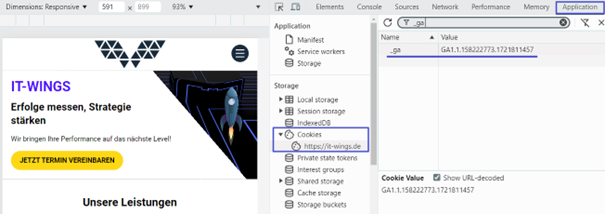
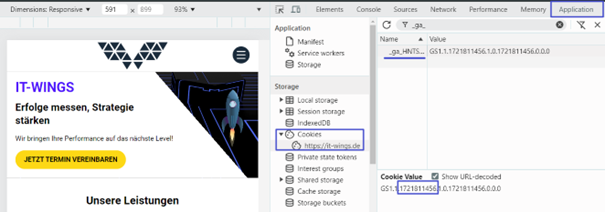
In der GA4-Property finden Sie die Client-ID unter den Exploration Reports → User Explorer (in der GA4-Benutzeroberfläche wird sie als „Effective user ID“ bezeichnet):
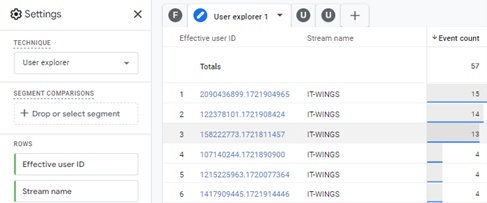
Um die Client-ID zu erhalten, können Sie verschiedene Methoden verwenden:
- Eine benutzerdefinierte JavaScript-Variable im GTM nutzen,
- Den „get“-Befehl im gtag() verwenden,
- Ein GTAG GET API-Tag-Template im GTM verwenden.
Wir haben verschiedene Ansätze getestet, und der zuverlässigste in Bezug auf Datengenauigkeit und eine einfache Einrichtung war das GTAG GET API-Tag-Template.
Um diese Lösung zu implementieren, müssen Sie ein entsprechendes Tag-Template aus der Community Template Gallery zu Ihrem Arbeitsbereich hinzufügen und ein neues Tag basierend auf dieser Vorlage erstellen.
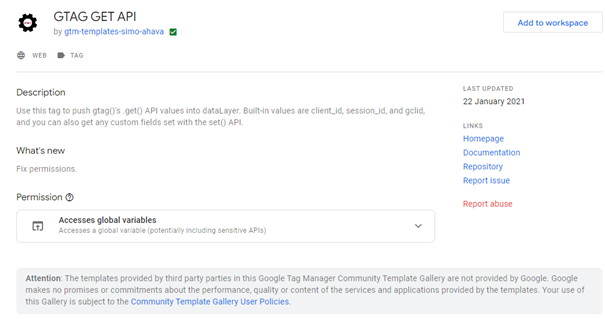
Dieses Tag nutzt die .get()-API von Google Site Tag und überträgt die Werte bestimmter GA-Felder (wie z.B. Client ID) in den dataLayer. Hier finden Sie die ausführliche Anleitung zur Installation des Tags.
Falls Sie einen serverseitigen GTM mit der Option ‘server-managed cookie and client identification’ verwenden, wird der im FPID gespeicherte Wert zur Festlegung der Client-ID in der Anfrage an Google Analytics genutzt.
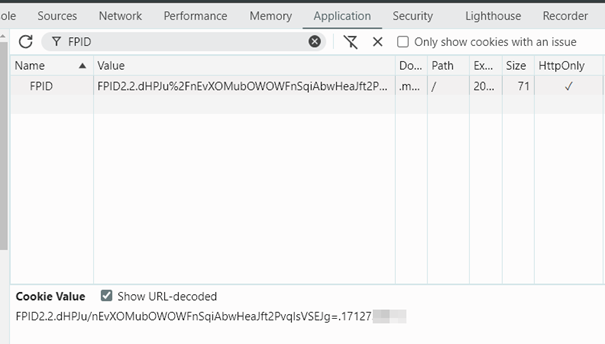
Die letzten beiden Teilstrings, die durch einen Punkt getrennt sind, stellen die Client-ID dar. Im obigen Screenshot lautet der Wert der Client-ID: dHPJu/nEvXOMubOWOWFnSqiAbwHeaJft2PvqIsVSEJg=.17127…
Da es sich um einen HttpOnly-Cookie handelt, ist dieser nicht über JavaScript im Browser zugänglich. Stattdessen kann er von einem Webserver abgerufen werden, der HTTP-Anfragen innerhalb einer Domain bearbeitet, in der der Cookie zugänglich ist.
Session-ID abrufen
Die Session-ID kann ebenfalls in den Cookies gefunden werden, und zwar im _ga_<measurement ID>Cookie (im dritten Feld):
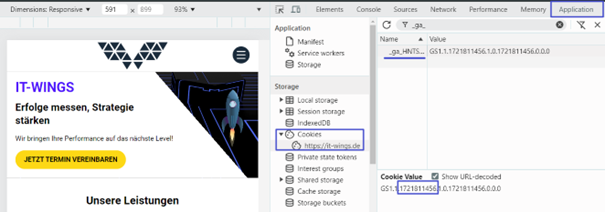
Im obigen Screenshot ist die Session-ID: 1721811456.
Da Google beim Beginn einer Sitzung automatisch ein session_start-Ereignis erfasst und eine Session-ID (Eigenschaft ga_session_id) generiert, können wir diesen Wert ebenfalls verwenden, um eine Session-ID zu erhalten.
Alternativ kann die Session-ID auch mithilfe des GTAG GET API Tag-Templates abgerufen werden. Dafür müssen Sie neben der Client-ID-Option auch das Kontrollkästchen für die Session-ID im GET API Template Tag aktivieren.
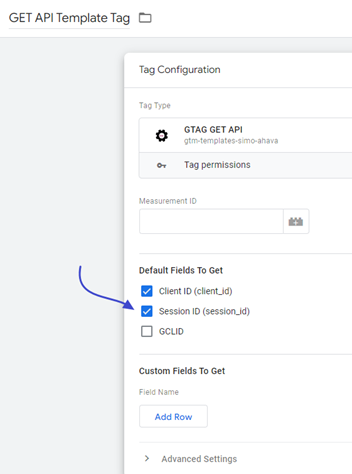
So erstellen Sie die Measurement Protocol-Anfrage
Wenn Sie die Client- und Session-IDs haben, können Sie mit der Erstellung der Measurement Protocol-Anfrage fortfahren. Zum Testen der Anfragen können Sie den GA4 Event Builder verwenden.
Der GA4 Event Builder ist ein Tool, mit dem Sie Ereignisse über das Measurement Protocol für Ihre GA4-Property erstellen, validieren und senden können.
Im Event Builder müssen Sie ein API-Secret und die Measurement-ID Ihrer GA4-Property hinzufügen.
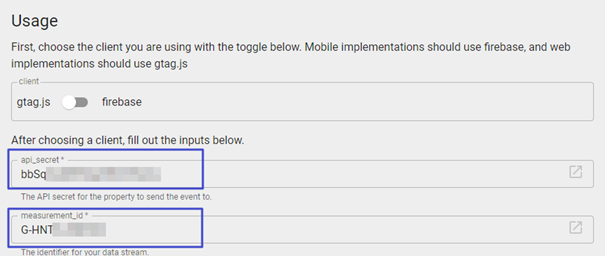
Um das API-Secret zu erhalten, gehen Sie zu GA4 Admin → Data collection → Data streams → Measurement Protocol API secret und erstellen Sie ein neues API-Secret:
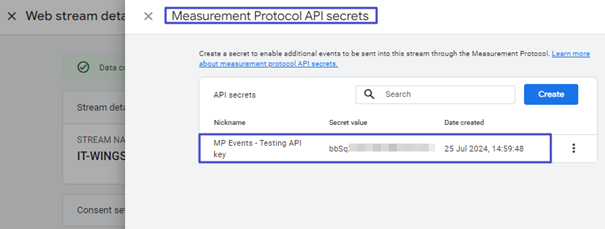
Die GA4-Measurement-ID ist im Tab „Data stream details“ verfügbar:
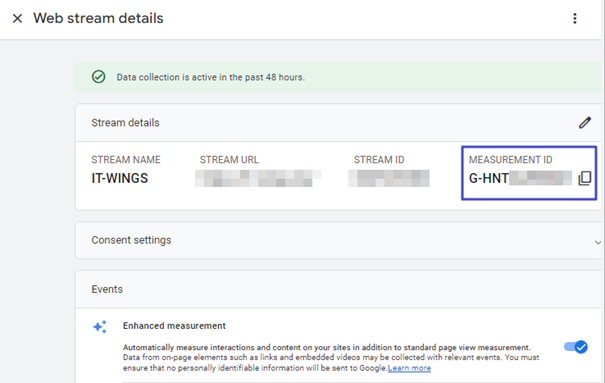
Im Feld client_id müssen wir den zuvor erhaltenen Client-ID-Wert eintragen. Je nachdem, welches Ereignis Sie senden möchten (empfohlenes oder benutzerdefiniertes Ereignis), wählen Sie eine Kategorie aus und geben dem Ereignis einen Namen.
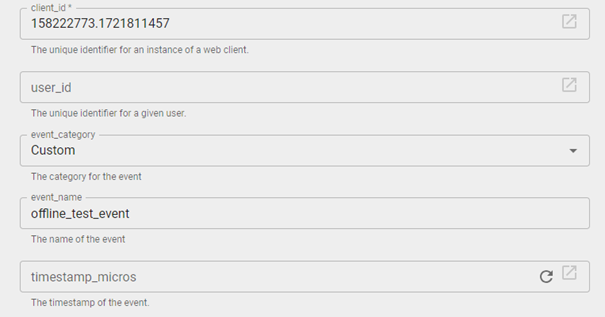
Ein weiteres Element, das Sie möglicherweise benötigen, wenn Sie einen Measurement Protocol-Hit senden, ist der Zeitstempel des Ereignisses, angegeben in Mikrosekunden:
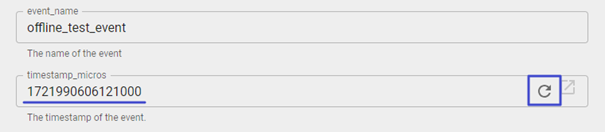
Dies ist ein Unix-Zeitstempel, welcher den Zeitpunkt darstellt, der mit dem Ereignis verknüpft werden soll. Es handelt sich um einen optionalen Parameter und sollte nur verwendet werden, um Ereignisse zu erfassen, die in der Vergangenheit stattgefunden haben. Ereignisse können bis zu 72 Stunden rückdatiert werden. Der Zeitstempel sollte kurz nach Beginn der Online-Sitzung festgelegt werden, um sicherzustellen, dass GA4 Online- und Offline-Aktivitäten genau verknüpft.
Im Abschnitt „Event details“ müssen wir den neuen Parameter hinzufügen, um den zuvor erhaltenen Session-ID-Wert zu senden:
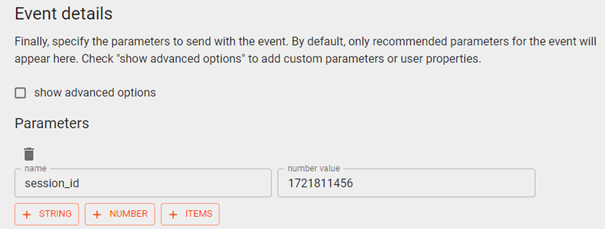
Wenn Sie mit der Ereigniskonfiguration fertig sind, werden die Anforderungsinformationen und der Payload angezeigt:
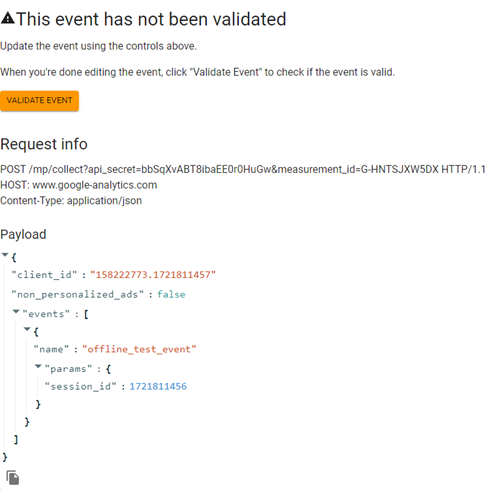
Falls Sie für Ihr Projekt einen serverseitigen GTM mit dem serververwalteten Cookie verwenden, wird die Measurement Protocol-Anfrage gleich aussehen, jedoch mit dem entsprechenden client_id-Wert aus dem FPID.

Klicken Sie auf „Validate event“. Wenn es gültig ist, klicken Sie auf „Senden“, um es an GA4 zu übermitteln.
Sie können Ihr Ereignis sofort im Echtzeitbericht von GA4 sehen:
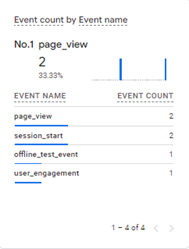
Nach einiger Zeit erscheint Ihr Ereignis dann in den Analyseberichten
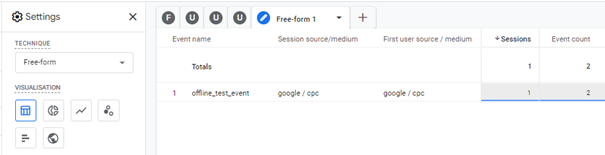
und wird dem Benutzenden und der Sitzung zugeordnet, für die wir es gesendet haben. Benutzer- und sitzungsbezogene Eigenschaften werden von der Online-Aktivität übernommen.
Erfahren Sie mehr über Google Analytics 4
In unserem Seminar erfahren Sie, wie Sie das Measurement Protocol von Google Analytics 4 effektiv nutzen, um Daten aus verschiedenen Quellen zu integrieren und tiefere Einblicke in das Kundenverhalten zu gewinnen. Lernen Sie, wie Sie zusätzliche Benutzerdaten übermitteln und Ihre Tracking-Anforderungen optimieren können. Melden Sie sich noch heute an und profitieren Sie von unserem Expertenwissen rundum Digital Analytics!